कैसे डिस्कवरी प्लस सदस्यता रद्द करें
सामाजिक मीडिया / / August 04, 2021
विज्ञापनों
डिस्कवरी प्लस सदस्यता सेवाओं को हाल ही में दुनिया भर में लॉन्च किया गया था, और अब आप अपने फोन, एंड्रॉइड टीवी, अमेज़ॅन फायरस्टीक आदि पर उच्च संकल्प में खोज कार्यक्रम को देखने में सक्षम होंगे। सभी क्लासिक और पसंदीदा टीवी इस मंच पर प्रवाहित हुए। इसके अलावा, आपको मंच पर प्रीमियम सदस्यता शुल्क का भुगतान करने की आवश्यकता है, जिसकी लागत आपको लगभग $ 5 प्रति माह है जो कि प्रदान की जाने वाली सामग्री और ज्ञान के लिए काफी कम है।
ऑनलाइन सदस्यता सेवाएँ बहुत अच्छी होती हैं जहाँ आप पारंपरिक टीवी केबलों की तुलना में अपने पसंदीदा कंटेंट को कुछ हद तक कीमत के लिए देखते हैं। यदि आप इन्फोटेनमेंट सामग्री में हैं, तो अब डिस्कवरी प्लस एक शानदार सेवा है। सामान्य चैनलों के अलावा, आपको 40+ शो तक पहुंच मिलती है जो एक वास्तविक ब्रेनर हैं।
हालाँकि, यदि आप डिस्कवरी प्लस सब्सक्रिप्शन की तरह नहीं हैं, तो आप इसे कभी भी रद्द कर सकते हैं। लेकिन, मुझे लगता है कि कई उपयोगकर्ता नवीनतम डिस्कवरी प्लस सदस्यता रद्द करने की प्रक्रिया से परिचित नहीं हैं। बिंदु मिलने के बाद, हमने डिस्कवरी प्लस सदस्यता रद्द करने के बारे में एक गाइड लाने का फैसला किया है।
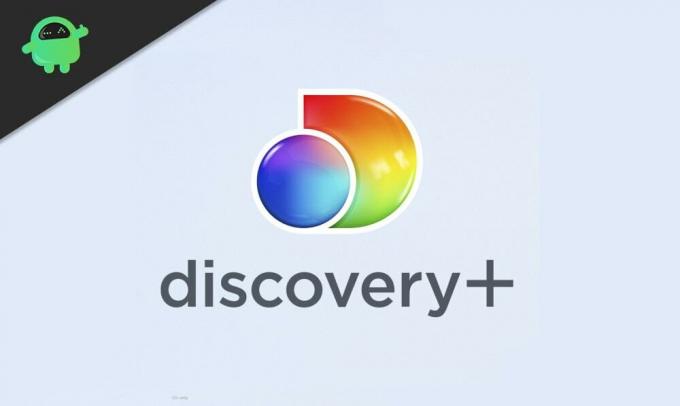
विज्ञापनों
विषय - सूची
-
1 कैसे डिस्कवरी प्लस सदस्यता रद्द करें
- 1.1 डेस्कटॉप पर डिस्कवरी प्लस सदस्यता रद्द करें
- 1.2 Android पर डिस्कवरी प्लस सदस्यता रद्द करें
- 1.3 IOS पर डिस्कवरी प्लस सदस्यता रद्द करें
- 2 निष्कर्ष
कैसे डिस्कवरी प्लस सदस्यता रद्द करें
आज, हम आपको विभिन्न प्लेटफार्मों पर अपने डिस्कवरी प्लस सदस्यता को रद्द करने के लिए मार्गदर्शन करेंगे, जैसे कि डेस्कटॉप, एंड्रॉइड, आईओएस, आदि। तो, उन पर नजर डालते हैं:
डेस्कटॉप पर डिस्कवरी प्लस सदस्यता रद्द करें
ऐसा करने के लिए, नीचे दिए गए निर्देश का पालन करें:
- सबसे पहले, आपको अपने ब्राउज़र के खोज बार पर जाना होगा और Discoveryplus.com टाइप करना होगा।
- यदि आप अपने खाते से लॉग इन नहीं हैं तो। फिर लॉग इन करें।
- लॉग इन करने के बाद, विंडो के ऊपरी दाएं कोने पर स्थित ड्रॉप-डाउन मेनू बॉक्स पर टैप करें।
- अब, खाता विकल्प चुनें।
- उसके बाद, आपको अपना खाता प्रबंधित करें अनुभाग की ओर निर्देशित किया जाएगा।
- आप एक विकल्प को रद्द कर देंगे। इसलिए, अपनी सक्रिय सदस्यता के पास स्थित रद्द करें पर टैप करें।
- अब, ऑन-स्क्रीन कमांड का पालन करें और अपने प्लस सब्सक्रिप्शन को रद्द करने के लिए पुष्टि पर टैप करें।

- बस; आपकी डिस्कवरी प्रीमियम सदस्यता अब रद्द हो गई है।
Android पर डिस्कवरी प्लस सदस्यता रद्द करें
अपने Android स्मार्टफोन पर, आप अपने डिस्कवरी प्लस सदस्यता को अपने Google Play स्टोर पर देखेंगे। सदस्यता रद्द करने के लिए, नीचे दी गई प्रक्रिया का पालन करें: -
- सबसे पहले, अपना डिवाइस खोलें और प्ले स्टोर पर जाएं।
- अब, अपनी स्क्रीन के ऊपरी बाएँ कोने में स्थित मेनू आइकन पर क्लिक करें।

- उसके बाद, सब्मिट को चुनने के लिए क्लिक करें।
- के माध्यम से नेविगेट करें और डिस्कवरी प्लस का पता लगाएं और उस पर टैप करें।

- अब, अगली विंडो से, रद्द सदस्यता विकल्प चुनें।
- बस; अब आपकी डिस्कवरी प्लस सदस्यता रद्द हो गई है।
IOS पर डिस्कवरी प्लस सदस्यता रद्द करें
IOS पर अपनी डिस्कवरी प्लस सदस्यता रद्द करने के लिए, नीचे दी गई प्रक्रिया का पालन करें: -
- सबसे पहले, आपको सेटिंग एप्लिकेशन पर जाना होगा और विंडो के ऊपरी दाएं कोने पर स्थित अपने Apple ID पर क्लिक करना होगा।

- उसके बाद, आपको सदस्यता विकल्प दिखाई देगा। इस पर क्लिक करें।
- सदस्यता पैनल के माध्यम से नेविगेट करें और डिस्कवरी प्लस का विकल्प ढूंढें।
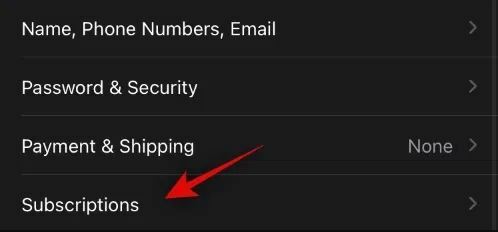
- अब, सूची से डिस्कवरी प्लस को खोजने के बाद। इस पर क्लिक करें।
- हालाँकि, आपको रद्द सदस्यता विकल्प पर क्लिक करने की आवश्यकता है।
- अगली विंडो में, पुष्टिकरण पर टैप करें।
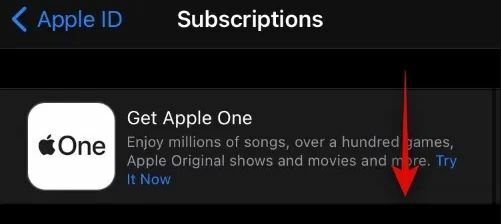
- याद रखें, आपको अपनी सुरक्षा के आधार पर अपनी ऐप्पल आईडी को फिर से दर्ज करने की आवश्यकता हो सकती है।
- अब आपका डिस्कवरी प्लस सदस्यता रद्द हो गया है
निष्कर्ष
डिस्कवरी की प्रीमियम सदस्यता को अक्षम करके, आप अपनी सभी सुविधाओं को प्रीमियम सुविधाओं तक अक्षम कर सकते हैं। लेकिन आप तब भी अपनी मौजूदा सदस्यता का आनंद ले पाएंगे जब तक कि आपकी मौजूदा समाप्ति अवधि समाप्त नहीं हो जाती। डिस्कवरी केवल आपकी वर्तमान सदस्यता अवधि के बाद चार्ज करना बंद कर देगी।
विज्ञापनों
संपादकों की पसंद:
- Android, iOS और KaiOS पर अपना व्हाट्सएप अकाउंट कैसे डिलीट करें
- क्या है Apple वन? सदस्यता की लागत कितनी है?
- हनी ऐप: क्या यह एक घोटाला या कानूनी है?
- कैसे खरीदें और Apple गिफ्ट कार्ड को भुनाएं
- Spotify बनाम Apple Music: कौन सा संगीत स्ट्रीमिंग सबसे अच्छा है?



